Win10系统开始菜单总是打不开怎么解决
编辑:chenbx123 来源:U大侠 时间:2017-05-26
使用Win10系统的用户反映说,Win10开始菜单打不开了怎么办?为什么打不开Win10的开始菜单?本文为大家介绍如何解决打不开Win10开始菜单的问题。
具体步骤:
1、在键盘上按下Windows+R键,或在开始菜单图标上点击右键选择“运行”。
2、输入Powershell,按下“确定”运行。
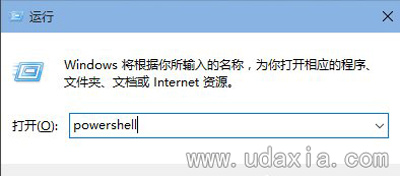
3、在窗口里输入或复制粘贴以下命令,注意只有一行。
Get-AppxPackage | % { Add-AppxPackage -DisableDevelopmentMode -Register “$(.InstallLocation)\AppxManifest.xml” -verbose }

4、点击Enter键,等待修复命令运行完成,完成之后BUG就被修复了。

注意事项:
1、运行过程当中必须开启防火墙服务。
2、任务管理器-服务中名称为“MpsSvc”,描述为“Windows Firewall”的服务必须开启。
相关文章推荐:
Win10系统怎么防止偷看隐私?虚拟磁盘VHD创建及加密教程
以上就是解决Win10开始菜单打不开的方法,更多精彩内容,请关注U大侠官网或者关注U大侠官方微信公众号(搜索“U大侠”,或者扫描下方二维码即可)。

U大侠微信公众号
有问题的小伙伴们也可以加入U大侠官方Q群(129073998),U大侠以及众多电脑大神将为大家一一解答。
分享:






